iCloud es el servicio de almacenamiento en la nube de Apple, que ofrece respaldo y sincronización en línea integrados para dispositivos Apple. iCloud es una herramienta integrada en iPhone, iPad, Mac. Permite a los usuarios de Apple mantener calendarios, contactos, correo, notas, fotos, recordatorios y más archivos sincronizados entre dispositivos iOS. Pero, ¿qué sucede si desea sincronizar archivos de iCloud con una PC con Windows?
De hecho, hay más de una forma de acceder a iCloud en Windows. En este artículo, tomaremos el calendario de iCloud como ejemplo y le mostraremos cómo acceder al calendario de iCloud desde la PC.
En términos generales, existen tres métodos para acceder al calendario de iCloud en Windows. Puede optar por acceder al calendario de iCloud a través del Panel de control de iCloud o a través del sitio web de iCloud en iCloud.com.
También hay una herramienta de respaldo de iCloud para que pueda acceder fácilmente a los archivos de iCloud y sincronizar el calendario de iCloud con una PC con Windows.
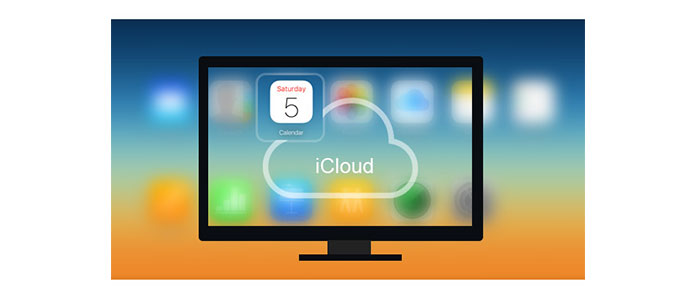
Accede al calendario de iCloud desde la PC
Apple admite esta forma de acceder al calendario de iCloud. Puedes seguirlo con los pasos:
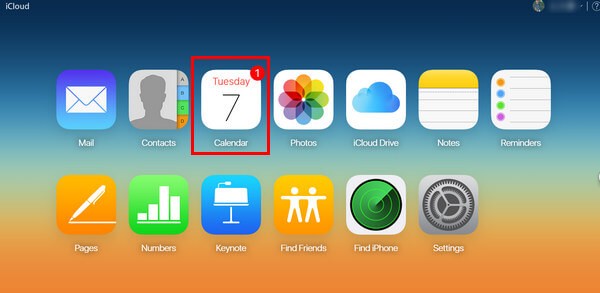
1Visite la web oficial de iCloud en su navegador, https://www.icloud.com/
2Inicie sesión en su cuenta de iCloud y podrá ver su copia de seguridad de iCloud aquí, incluido el calendario de iCloud, fotos, notas, etc.
3Haga clic en "Calendario" para acceder y ver todos los eventos de su calendario desde su iPhone/iPad.
De esta manera, necesita descargar "Panel de control de iCloud" en su computadora en primer lugar. Los pasos son los siguientes:
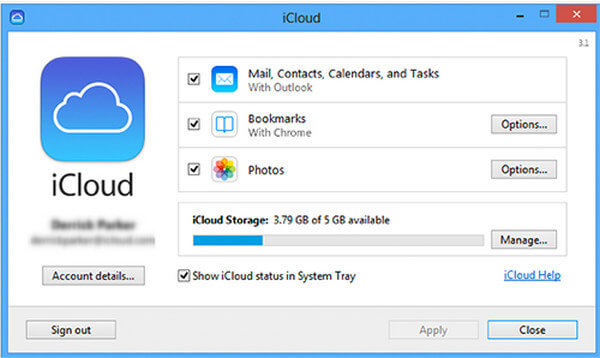
1 Inicie el "Panel de control de iCloud" en su PC/Mac.
2 Inicie sesión en su iCloud con su ID de Apple y podrá acceder a la información de datos de su calendario de iCloud.
3 Marque "Correo, Contactos, Calendario y Tareas".
Una ventana emergente le indicará la ubicación donde almacena sus calendarios de iCloud. Luego, solo necesita abrir la carpeta que indica e ir a ella para acceder a los calendarios de iCloud.
Note: Para crear una cuenta de iCloud, necesita un iPhone, iPad o iPod touch con iOS 5 o posterior, o una Mac con OS X Lion v10.7.5 o posterior. Se requiere Microsoft Outlook 2007 o posterior para acceder al correo electrónico, los contactos y los calendarios.
Con los métodos anteriores, puede acceder fácilmente a sus calendarios de iCloud. Sin embargo, si desea realizar una copia de seguridad y sincronizar los calendarios de iCloud con su computadora, encontrará que no son perfectos para satisfacer sus demandas. Así que presentamos otra forma de acceder al calendario de iCloud con Visor de calendario de iCloud. En primer lugar, descargue gratis esta herramienta iCalendar a su PC o Mac para una copia de seguridad del calendario de iCloud. Tome los siguientes toques para intentarlo.
1 Recuperarse de la copia de seguridad de iCloud
Haga clic en "Recuperar del archivo de copia de seguridad de iCloud" e inicie sesión con su cuenta de iCloud. (¿Se olvidó la contraseña de iCloud? Recuperar contraseña de iCloud aquí.)
2 Descargar la copia de seguridad de iCloud
Después de iniciar sesión en su cuenta de iCloud, haga clic en "Descargar" (encuentre la última fecha de copia de seguridad en la que puede encontrar el calendario de iCloud deseado).
3 Accede al calendario de iCloud en la PC
Verifique el "Calendario" en la columna izquierda de la interfaz, escanee y espere hasta que pueda obtener una vista previa de todo el calendario de iCloud que necesita. Haga clic en el botón "Recuperar" en la esquina derecha y podrá hacer una copia de seguridad del calendario de iCloud en la PC. Luego, puede intentar sincronizar el calendario de iCloud con Outlook como desee.
Este método para acceder a los calendarios de iCloud también es muy fácil. En comparación con otras formas anteriores, la última también obtiene más ventajas en la administración de la copia de seguridad de iCloud. Eres capaz de ver fotos de iCloud, mensajes, notas, etc. antes de descargarlos a su computadora, puede elegir hacer una copia de seguridad de iCloud como calendarios, fotos, marcadores, etc. en la PC de forma selectiva en lugar de la sincronización completa.
Tu puedes necesitar: Cómo arreglar las fotos de iCloud pueden no sincronizarse
¿Cómo veo las fotos de iCloud en mi PC?
Abra un navegador en su PC y vaya a iCloud.com. Inicie sesión con su ID de Apple y contraseña. Luego haga clic en Fotos > Todas las fotos. Aquí puede ver todas sus fotos de iCloud en la PC.
¿Por qué mi iPhone no se sincroniza con Outlook Calendar?
Hay razones comunes que hacen que el calendario del iPhone no se sincronice con Outlook. La cuenta de Outlook no se está conectando a su iPhone. El calendario predeterminado de su iPhone está configurado por error. O ha seleccionado un calendario incorrecto al crear un evento.
¿Puedo fusionar mi calendario de Outlook con el calendario de mi iPhone?
Sí. Abra iTunes en su computadora y seleccione Preferencias en el menú Archivo. Haga clic en la pestaña Dispositivos y marque Evitar que los iPod, iPhone y iPad se sincronicen automáticamente. Conecte su iPhone a la computadora y asegúrese de que Outlook esté instalado. Haga clic en su iPhone en el menú Dispositivos y haga clic en la pestaña Información. Marque la casilla Sincronizar calendarios con y seleccione Outlook en el menú desplegable.
En este artículo, le mostramos principalmente tres métodos para acceder al calendario de iCloud desde la PC. Todavía tiene más preguntas sobre el calendario de iCloud, como cómo sincronizar el calendario de iCloud con Outlook en la PC, o cómo resolver el spam del calendario de iCloud, no dude en dejar sus comentarios a continuación.